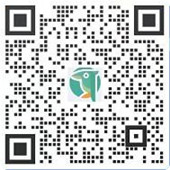如何使用Elementor的facebook comments功能
在上一節課程中,我們著重講解了《如何使用elementor的facebook button功能》,那么今天我們就來學習Elementor編輯器中的另外一個類似功能元素Facebook Comments。
第一步:將Elementor編輯器中的Facebook Comments功能元素添加到內容編輯區域

如上圖所示,我們在左側的Elementor編輯器中找到箭頭1所指的“Facebook comments”功能元素,然后按住鼠標左鍵不松開,慢慢的拖到上圖箭頭2所指的地方,也就是內容編輯版塊中。注意在沒有將“Facebook comments”功能元素添加到內容編輯版塊區域之前,內容編輯版塊外面是一個灰色的虛線框,只有當出現了一個藍色的虛線外邊框之后才代表著我們已經成功的將“Facebook comments”功能元素添加到了內容編輯版塊中!
第二步:對Facebook Comment的主體功能進行設置

2.1、“Comment Count”:指的是facebook評論的顯示數量,最少數量是5,目前來說好像是沒有上限的
2.2、“Order By”:指的是acebook評論的顯示順序,系統默認給出了三種排序規則,分別是:Social指的是自然排序,Reverse Time是指逆序時間因素排序,Time指的是正序時間因素排序
2.3、“Target URL”:指的是點擊按鈕之后的跳轉鏈接,一般情況下我們選擇current page就好了。如果你有額外需求再點擊custom URL即可。
2.4、“URL Format”:指的就是格式,系統給出了兩種鏈接的方式:Plain Permalink是指固定鏈接,pretty permalink是指固定鏈接的格式美觀化,這個可以在基礎設置中進行操作.
那么設置了facebook comments這個功能元素之后,它在前端頁面上的表現效果是什么樣的呢?我們來看一下:

當我們在facebook comments上輸入評價內容之后,比如說我們輸入—“文章真棒!”,然后點擊右上角的“登錄即可發布”按鈕,這時候頁面上就會跳出一個彈窗,也就是facebook的登錄頁面,我們依次輸入自己的facebook郵箱或者手機賬號,然后輸入對應的密碼。這樣我們就完成了使用facebook comment功能元素發布評論的全部操作。這一章的內容很簡短,但是這依靠的是facebook這個全球最大的社交媒體,希望同學們還是需要認真的研究這個功能。或許能從社交媒體上獲得意想不到的流量哦!
好了,以上就是本章關于?如何使用Elementor的facebook comments功能?的全部內容,
如果還有不理解的地方,請使用百度或者谷歌瀏覽器搜索關鍵詞--“Jack外貿建站”,排名首頁首位的就是我的網站,網站上有更多外貿建站、谷歌SEO優化、外貿客戶開發等實操干貨內容在等著你哦!
來源:Jack SEO